Excel est l’un des outils les plus pratiques et polyvalents à maîtriser dans la vie professionnelle, car il offre de nombreuses fonctionnalités qui permettent d’optimiser la gestion des données et des tâches quotidiennes. Dans cet article, découvrez 10 astuces pour améliorer votre productivité sur Excel.
Astuces pour personnaliser et organiser votre environnement de travail
Améliorer et ordonner votre espace de travail avec Excel peut considérablement accroître votre productivité. Les blogs en ligne regorgent d’astuces pertinentes sur ce sujet.Découvrez experiencedigitale.fr pour en apprendre davantage.
Utilisez les touches de raccourci
Il existe une multitude de touches de raccourci sur Excel qui vous permettent de travailler plus rapidement et avec davantage de précision.
- Ctrl + C : copier une cellule sélectionnée;
- Ctrl + V : coller une cellule copiée;
- Ctrl + Z : annuler la dernière action;
- Ctrl + F : rechercher un mot ou une phrase dans le classeur;
- F11 : créer un graphique rapidement à partir de données sélectionnées.
Personnalisez la barre d’accès rapide
La barre d’accès rapide en haut de la fenêtre Excel peut être personnalisée pour afficher vos fonctions préférées. Pour ce faire, faites un clic droit sur la barre d’accès rapide, puis cliquez sur Personnaliser la barre d’accès rapide. Ici, vous pouvez ajouter les commandes que vous utilisez fréquemment pour un accès plus facile et plus rapide.
Astuces pour manipuler et travailler avec des données
La fonction « Filtre »
La fonction Filtre permet de trier et d’afficher uniquement les données qui répondent à certains critères spécifiques. Sélectionnez la plage de cellules que vous souhaitez filtrer, puis cliquez sur l’onglet Données et choisissez l’option Filtrer.
Utilisation des fonctions SI()
La fonction SI() est très utile pour afficher des résultats conditionnels basés sur une valeur donnée. Par exemple, si vous voulez afficher le mot « pass » si la note moyenne d’un élève est supérieure ou égale à 10, et « échec » dans le cas contraire, vous pouvez utiliser : =.
Gérer les doublons
Pour identifier et gérer les doublons dans votre classeur, sélectionnez les données concernées, puis cliquez sur l’onglet Données et choisissez l’option Supprimer les doublons. Une fenêtre s’ouvrira vous permettant de choisir les colonnes concernées et confirmer l’action.
Astuces pour formater et présenter vos données
Appliquer des formats conditionnels
Les formats conditionnels peuvent être appliqués pour mettre en évidence des données spécifiques en fonction de certaines règles. Par exemple, vous pouvez mettre en surbrillance les valeurs supérieures à une certaine limite ou colorer les cellules selon leur contenu. Pour cela, sélectionnez les cellules concernées et cliquez sur l’onglet Mise en forme conditionnelle situé sous l’onglet Accueil.
Incorporer des bordures et des couleurs aux cellules
Pour embellir votre tableur et faciliter la lecture des données, utilisez des bordures et des couleurs de fond dans vos cellules. Sélectionnez les cellules que vous souhaitez formater et cliquez sur les options correspondantes sous l’onglet Accueil. Vous pouvez également appliquer des effets de texte, comme le gras, l’italique ou le soulignement, grâce aux icônes présentées dans le ruban.
Astuces pour analyser et visualiser vos données
Créer des graphiques
Un graphique est un moyen efficace de visualiser et de présenter les données contenues dans votre classeur. Pour créer un graphique rapidement, sélectionnez les données pertinentes, puis appuyez sur la touche de raccourci F11. Un nouvel onglet s’ouvrira avec un graphique généré automatiquement, que vous pourrez ensuite personnaliser et modifier en cas de nécessité.
Utilisation de la fonction RECHERCHEV()
La fonction RECHERCHEV() permet de rechercher une valeur spécifique dans un tableau et d’afficher des informations associées. Par exemple, vous pouvez utiliser cette fonction pour trouver l’adresse e-mail d’une personne en utilisant son nom comme critère de recherche.
Ici, TableEmails est la plage de cellules où se trouvent les données à rechercher, « 2 » fait référence à la colonne contenant les adresses e-mail, et « FALSE » indique que vous voulez une correspondance exacte.
Astuces pour automatiser vos tâches avec Excel
Utilisation des tableaux croisés dynamiques
Les tableaux croisés dynamiques sont un outil puissant qui permet d’analyser rapidement de grandes quantités de données. Pour créer un tableau croisé dynamique, sélectionnez les données source, puis cliquez sur l’onglet Insertion et choisissez l’option Tableau croisé dynamique.
Développer des macros
Enfin, si vous avez des tâches répétitives à effectuer sur Excel, vous pouvez gagner du temps en créant et en utilisant des macros. Les macros sont des séquences d’instructions VBA (Visual Basic for Applications) qui peuvent être exécutées automatiquement par Excel. Pour commencer à développer des macros, il est recommandé de se familiariser avec le langage VBA et d’apprendre à utiliser l’éditeur intégré dans Excel.
En appliquant ces astuces, vous pourrez accroître votre productivité sur Excel et tirer pleinement parti de cet instrument puissant pour analyser, gérer et présenter vos données. L’automatisation et l’utilisation de formules adaptées permettent d’optimiser vos processus, vous faisant gagner du temps et vous permettant de travailler de manière plus efficace.